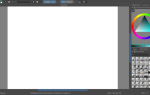Как ваши навыки Lightroom
? Вы заставляете свои фотографии сиять, или вы портите их своей жесткой техникой? Не могли бы вы сказать разницу?
Просмотрите Flickr или любой другой сайт обмена фотографиями в Интернете, и вы снова и снова будете повторять одни и те же ошибки: плохую экспозицию, слишком большое насыщение, хитрый HDR и многое другое.
Их легко избежать, но только если вы сможете их узнать. Давайте рассмотрим 10 самых худших ошибок Lightroom, которые вам следует избегать.
1. Не выравнивая горизонт
Нет более явного признака снимка, чем изогнутый горизонт, и это должно быть первым, что вы исправите в Lightroom.
Прямые линии выглядят более приятными, а иногда их выпрямление — это простой вопрос логики. Как правило, вы должны всегда выравнивать горизонт в ландшафтах (особенно если ваш снимок показывает море, так как море не течет вниз по склону).
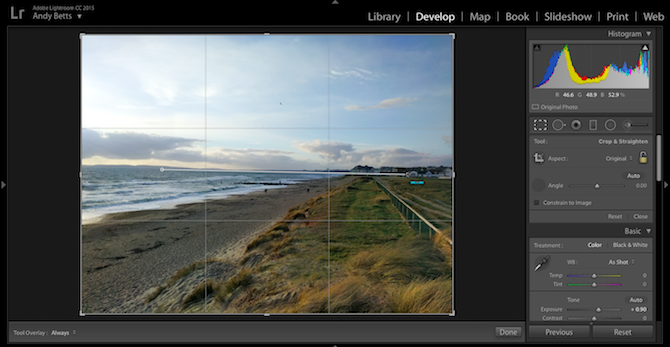
Когда нет очевидного горизонта, как на архитектурном снимке или портрете в помещении, ищите такие вещи, как рамы, полки, крыши и т. Д., И выпрямляйте их по горизонтали или по вертикали.
Выберите урожай инструмент, то Инструмент для выпрямления расположен рядом с Угол слайдер. Теперь нарисуйте линию на вашем изображении вдоль горизонта. Изображение будет вращаться, так что линия горизонта теперь будет совершенно прямой. Обратите внимание, что при этом углы изображения будут обрезаны.
А что, если вы намеренно хотели косые углы? Сделайте так, чтобы это было очевидно преднамеренно. Отклонение на один градус выглядит ошибкой, а 15 градусов — искусно продуманным обрамлением.
,
2. Игнорирование гистограммы
Вы всегда должны держать свой монитор откалиброванным
когда вы обрабатываете свои фотографии. Если ваш монитор слишком яркий или слишком темный, очень сложно определить правильные уровни экспозиции. Это особенно верно, если вы идете только на глаз, как это делают многие пользователи.
Самый простой способ избежать этой проблемы — использовать гистограмму.
для руководства. Он покажет вам, является ли ваш снимок переэкспонированным, недоэкспонированным, или блики или тени обрезаются.
Он также может предупредить вас о плохо откалиброванном мониторе. Если гистограмма показывает сбалансированную экспозицию, но ваши глаза говорят вам сделать снимок темнее, это может быть признаком того, что уровень яркости вашего монитора установлен слишком высоко.
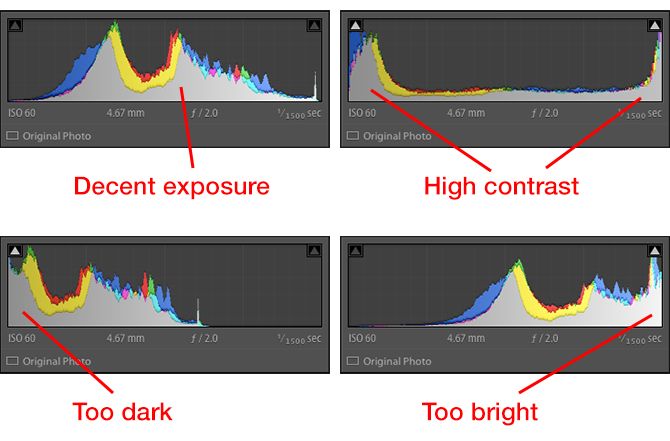
Это особенно важно, когда вы планируете печатать свои фотографии. Одна из наиболее распространенных жалоб заключается в том, что отпечатки получаются слишком темными, и это почти всегда является результатом того, что у нас слишком яркие мониторы.
3. Слишком много ясности
ясность Слайдер — это универсальный инструмент для добавления удара к изображению. Ясность — это вариация контрастного инструмента, которая фокусируется на полутонах. Это помогает выделить детали и текстуру, не затрагивая области светлых и темных областей изображения.
Результирующий эффект не отличается от повышения резкости, и использование слишком большого количества Clarity часто путают с чрезмерным повышением резкости (о чем мы поговорим позже).
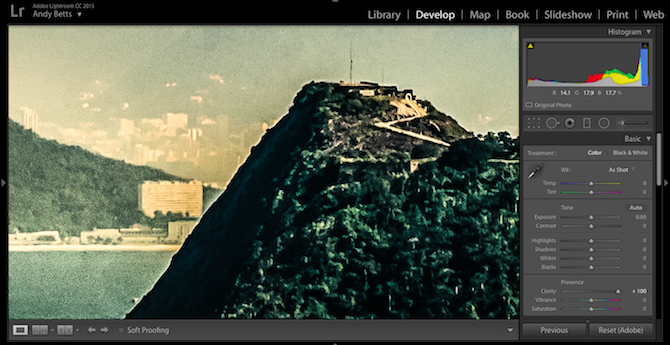
Это особенно верно для более старых версий Lightroom, выпущенных до Creative Cloud. Ясность раньше была очень тупым инструментом, который создавал резкие края и эффекты ореола вокруг объектов. В последних версиях он значительно улучшился, но эффект слишком большого Clarity по-прежнему очевиден с расстояния в милю.
Поэтому, хотя немного ясности почти всегда хорошо, держитесь подальше от перетаскивания до +100. Еще лучше использовать Регулировочная щетка и рисовать ясность только в те области, которые вы хотите: вы можете использовать Clarity, например, чтобы глаза модели выглядывали, но нанесение этого на их кожу только усилит любые морщины или другие пятна.
4. Делая кожу слишком мягкой
Перемещение ползунка «Ясность» слишком далеко вправо — это плохо, но и скольжение его слишком далеко влево.
Отрицательная чистота часто используется для гладкой кожи. Lightroom даже имеет Смягчить кожу настройка, которая сильно удаляет ползунок Clarity до -100, а также добавляет немного резкости.
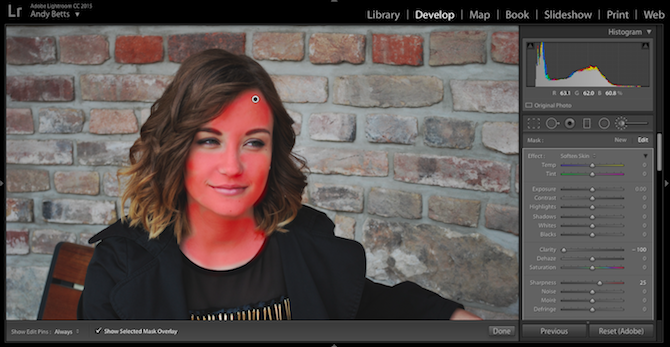
Процесс идет так:
- Выберите Регулировочная щетка.
- выберите Смягчить кожу из меню эффектов.
- Установите флажок с надписью Показать выбранное наложение маски (так что вы можете точно видеть, где вы рисуете).
- Отрегулируйте размер кисти, затем закрасьте лицо.
- Снимите флажок «Наложение», и все готово.
Проблема в том, что эффект может быть слишком сильным. Вы хотите, чтобы ваша модель выглядела хорошо, но вы не хотите, чтобы они выглядели так, как будто они вырезаны из куска воска. Чтобы избежать этого, увеличивайте изображение и медленно увеличивайте Ясность (вы все еще должны быть хорошо обращены к отрицательным числам), пока не начнете видеть лишь небольшую часть текстуры и вновь появляющиеся тени.

Выше вы можете увидеть разницу. Один слева, у нас как раз достаточно смягчения. Справа у нас слишком много, и эффект вполне очевиден.
5. Добавляем слишком много цвета
Lightroom имеет два основных инструмента для работы с цветом. насыщение корректирует каждый цвет изображения на одну и ту же величину и должен использоваться очень экономно.
вибрация регулирует цвета в зависимости от того, сколько каждого цвета уже присутствует в изображении, повышая яркость наименее насыщенных цветов, оставляя в стороне самые насыщенные.
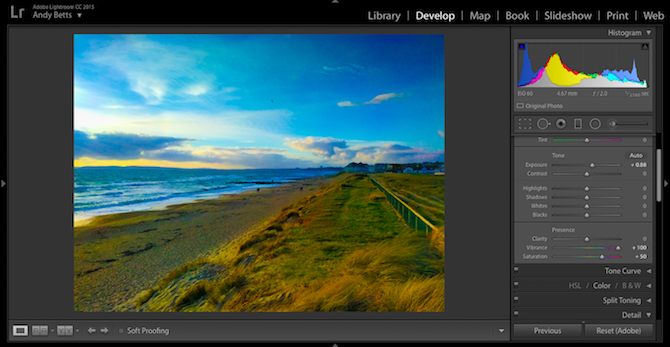
Вы получите лучшие результаты, используя Vibrance, а не Saturation, так как он более контролируемый и сдержанный. И все же все еще можно зайти слишком далеко — это всего лишь маленький шаг по ползунку от «яркого и солнечного» до «радиоактивного».
Так легко переусердствовать с цветами, даже не осознавая. Простой трюк, чтобы обойти это, это установить вибрация до того уровня, на котором вы думаете, что вы довольны, то сразу снизить его на 10 или 15 баллов. Вы едва заметите разницу, и это, безусловно, не повредит вашей фотографии.
6. Создание плохих HDR
HDR фотография очень популярна. Большой динамический диапазон увеличивает количество деталей как в тени, так и в светлых областях изображения, и особенно эффективен для сцен, которые ваша камера обычно изо всех сил пытается правильно выставить. Но есть правильный и неправильный способ сделать это
и в Lightroom очень легко ошибиться.
Опустите ползунок «Подсветка», поднимите тени, добавьте «Ясность» и «Вибрация», и вы можете получить что-то вроде этого:
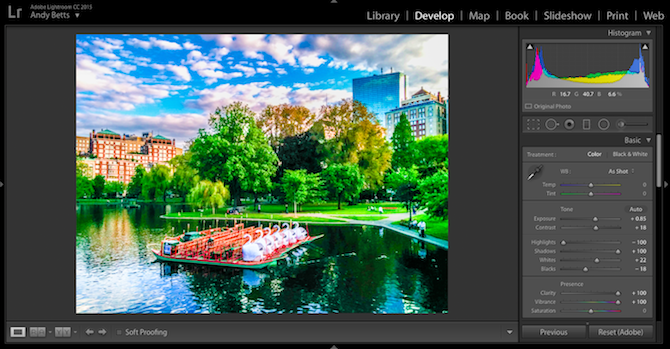
Да, не делай этого. Если вам нравится эффект HDR, потратьте немного времени, чтобы научиться делать это правильно
, Вы можете получить поразительные результаты, сохраняя при этом естественный вид.
7. Заострение
Каждое изображение с цифровой камеры требует повышения резкости. Когда вы снимаете в формате Jpeg, это происходит в камере (хотя вам, возможно, все еще потребуется добавить больше в записи), а также при съемке в формате RAW.
Вы должны добавить его при обработке фотографии.
Слишком большая резкость, однако, это плохо. Он создает резкие, некрасивые контуры, добавляет ореолы по краям объектов, создает живописный эффект в детализированных областях (например, листве), а также может усиливать шум на изображениях с высоким ISO.
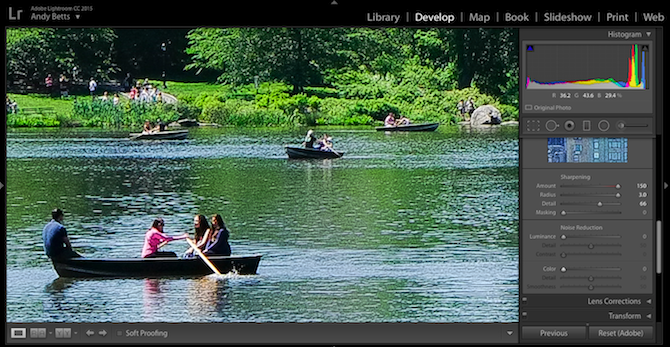
Есть две вещи, которые вы можете сделать, чтобы улучшить свою резкость:
- Увеличить до 100%. Резкость более мощная, чем может показаться, и эффект может быть не сразу заметен при уменьшении масштаба.
- Используйте параметр Маскировка. Держи Alt нажмите и перетащите маскировка ползунок вправо. Белые биты будут обострены, черные области не будут. Это позволяет ограничить резкость только краями и текстурами, оставляя в одиночестве гладкие области, такие как небо.
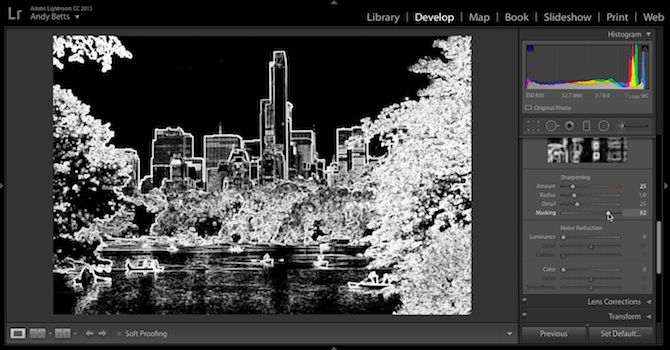
Кроме того, важно помнить, что резкость не может исправить размытые изображения. Если ваша камера пропустила фокусировку или размытость изображения вызвана низкой скоростью затвора, резкость не поможет. На самом деле, это, вероятно, будет еще хуже. Либо обнимите мягкость, либо просто удалите фотографию.
8. Переусердствовать с эффектами
Lightroom имеет множество эффектов, которые могут улучшить и улучшить фотографию, но используйте их жестким способом, и они в конечном итоге выглядят плохо.
Одним из ярких примеров является Виньетка инструмент. Вы можете использовать его, чтобы слегка притянуть глаз зрителя к определенной части изображения, но это также может сделать вашу фотографию похожей на то, как она была снята с очень дешевой линзой, или даже как фотография из старого немого фильма.
Если вы не намеренно выбираете винтажный стиль, установите Пух Перо ползунок вокруг 80-100 и держать Количество ниже, чем вы ожидаете. Эффект намного сильнее, чем кажется на первый взгляд — вокруг -От 10 до -20 достаточно часто.
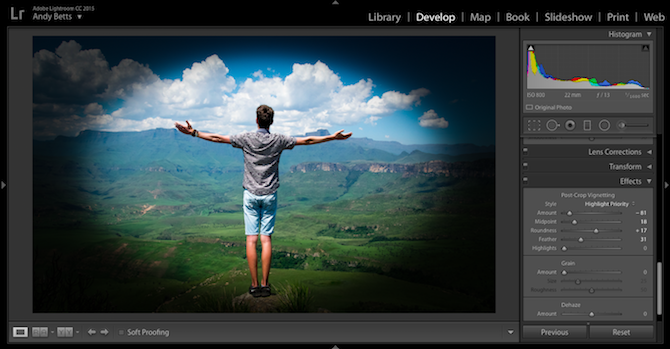
Аналогичный принцип применяется к Окончил фильтр инструмент. Это отлично подходит для затемнения или добавления драмы к яркому небу, но это может пойти не так. Чтобы получить естественный вид, убедитесь, что вы используете более плавный градиент, а не более короткий и более крутой, который будет выглядеть фальшивым.
Кроме того, если вы случайно захватили объекты переднего плана в своем градиенте, переключитесь на Регулировочная щетка, установить положительную сумму на Тени ползунок, затем закрасьте объект, чтобы отменить эффект градиента.
9. Создание шума за счет чрезмерной обработки
Одним из самых неприятных побочных эффектов многих из перечисленных ошибок является то, что они могут серьезно ухудшить качество ваших фотографий. Ослабление экспозиции, снятие теней, увеличение насыщенности или даже слишком сильное кадрирование могут привести к тому, что шум станет заметным, даже если на изображении изначально не было шума.
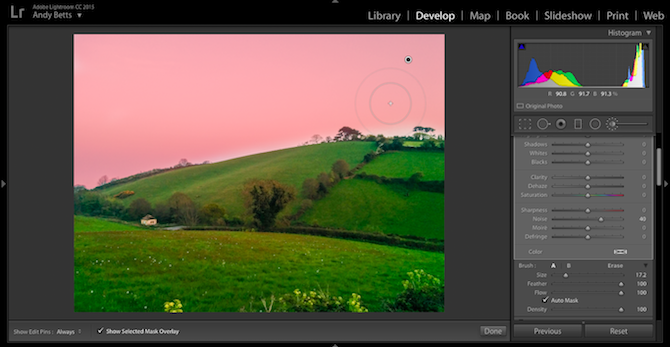
Вы обнаружите, что все может быстро ухудшиться, когда вы работаете с JPEG или снимком с высоким ISO
(или, что хуже всего, JPEG с высоким ISO).
Если вы обнаружите, что изображение более шумное, чем хотелось бы, попробуйте приручить его Регулировочная щетка. Этот инструмент позволяет применять различные уровни шумоподавления к разным частям изображения. Например, чистое голубое небо может выдержать очень сильное шумоподавление, в то время как меньшая текстурированная область должна быть более легкой, чтобы не потерять детали.
Но лучшее решение — это не создавать шум в первую очередь.
10. Обрезка до неправильной формы
Наша последняя ошибка в основном относится к тем фотографиям, которые вы планируете распечатать. Соблазнительно свободно обрезать изображение, чтобы удалить ненужные объекты и улучшить кадрирование. Но это может принести неожиданные проблемы.
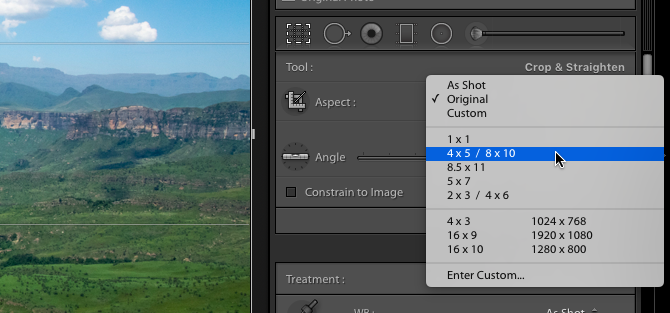
Когда вы пользуетесь услугами онлайн-печати фотографий и покупаете готовые рамки, вы ограничены набором стандартных размеров и форматов изображения. Даже печать и кадрирование стандартного изображения размером 16 x 9 дюймов может быть проблемой.
Lightroom-х урожай Инструмент имеет множество предустановок, которые соответствуют наиболее распространенным коэффициентам печати, таким как 1 x 1 дюйм, 10 x 8 дюймов и 7 x 5 дюймов. Придерживайтесь этого, если вы собираетесь печатать.
Держите это тонким
В Lightroom легко совершать ошибки. Вы настолько сосредоточены на работе, что все ощущаете перспективу, поворачивая ползунки все выше и выше, не осознавая реального эффекта, который это оказывает на ваши фотографии.
В идеале обработка фотографий должна быть незаметной. Чем больше вы делаете, тем лучше должно быть. Зная о некоторых подводных камнях обработки в Lightroom, вы теперь лучше можете их обнаружить и избежать в будущем.
Вы делаете какие-либо из этих ошибок в Lightroom? Какие ошибки, по вашему мнению, делают другие, о которых мы тоже должны знать? Расскажите нам о них в комментариях ниже.